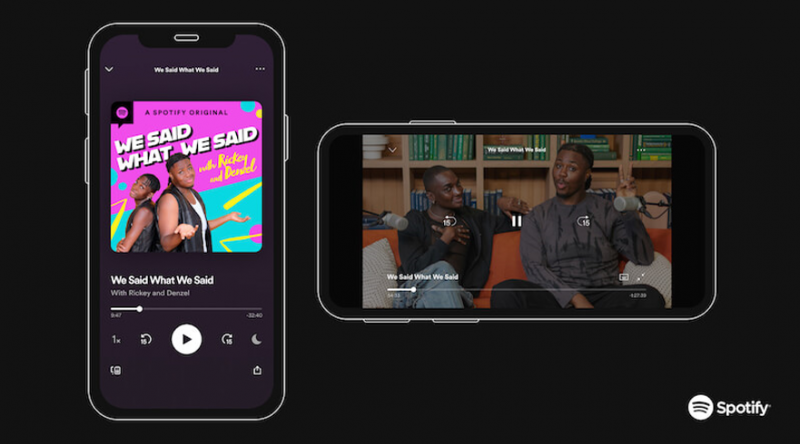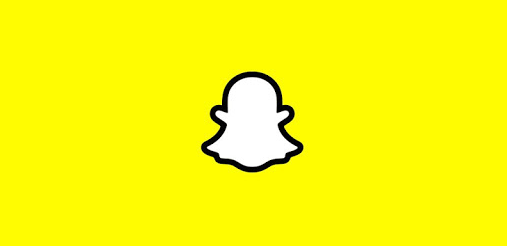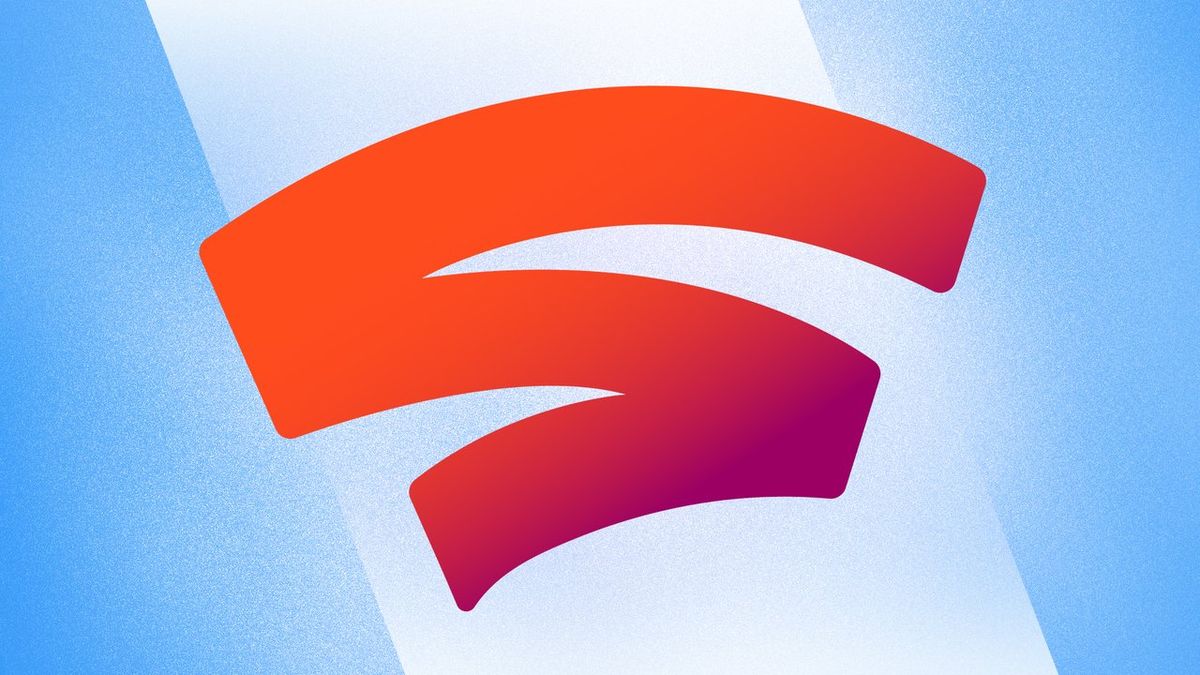Επιδιόρθωση σφάλματος DISM στα Windows 10 - 'εσφαλμένη αναφορά καταστροφής'
Θέλετε να διορθώσετε το σφάλμα DISM; Microsoft αρχίζει να κυκλοφορεί την ενημέρωση των Windows 10 Μαΐου 2020. Επίσης, η Microsoft χαρακτήρισε την ενημέρωση των Windows 10 έκδοση 2004, τον περασμένο μήνα ως μια μαζική ενημέρωση σε συστήματα Windows. Η ενημέρωση ήταν διαθέσιμη σε συσκευές που εκτελούνται στα μοντέλα 1903 και 1909 των Windows 10 και είναι εύκολα προσβάσιμη μέσω της επιλογής Windows Update.
Ωστόσο, μετά την κυκλοφορία πριν από λίγες ημέρες, οι χρήστες άρχισαν να αναφέρουν προβλήματα με την τελευταία ενημέρωση. Έχουμε συγκεντρώσει την πλήρη λίστα των προβλημάτων των Windows 10 2004 που αντιμετωπίζουν οι χρήστες. Ωστόσο, σε αυτό το άρθρο, σας βοηθάμε να επιλύσετε το σφάλμα 'εσφαλμένη αναφορά διαφθοράς' του DISM που πιθανώς αντιμετωπίζετε εάν προσπαθήσετε να εγκαταστήσετε τη νέα έκδοση.
DISM στα Windows 10
Το DISM σημαίνει συντήρηση και διαχείριση εικόνων ανάπτυξης. Είναι ένα εργαλείο γραμμής εντολών που θα σας βοηθήσει να επιλύσετε σφάλματα διαφθοράς που ενδέχεται να αντιμετωπίσετε κατά την εγκατάσταση ή τη λήψη ενημερώσεων και service pack των Windows. Το εργαλείο έρχεται ενσωματωμένο στα Windows. Επίσης, μπορεί να χρησιμοποιηθεί για επανασχεδιασμό εικονικών σκληρών δίσκων (.vhd ή .vhdx) και αρχείων εικόνας των Windows (.wim).
μπορώ να παίξω παιχνίδια wii με διακόπτη
Ο DISM διατίθεται στα Windows 10 μέσα στο φάκελο 'system32'. Αλλά μπορείτε να αποκτήσετε πρόσβαση σε αυτήν μετά την εκτέλεση της γραμμής εντολών όταν ο διαχειριστής του συστήματος. Ωστόσο, το εργαλείο μπορεί στη συνέχεια να χρησιμοποιηθεί για απεγκατάσταση, εγκατάσταση, ρύθμιση παραμέτρων και ενημέρωση λειτουργιών των Windows, προγραμμάτων οδήγησης, πακέτων και διεθνών ρυθμίσεων.
Ποιο είναι το πρόβλημα με το DISM μετά την ενημέρωση των Windows 10 model 2004
Το DISM.exe φαίνεται να δημιουργεί ένα ζήτημα από την εγκατάσταση της ενημέρωσης του μοντέλου 2004. Μετά την εγκατάσταση της ενημερωμένης έκδοσης των Windows 10 model 2004, όταν ελέγχετε για καταστροφή υπολογιστή χρησιμοποιώντας το DISM. Το εργαλείο θα δείξει ότι η διαφθορά εξακολουθεί να υπάρχει μετά την επισκευή της.
Εντάξει, εμφανίστηκε η γραμμή προόδου
- Miss Chair / Charity N (@misschair) 23 Ιουνίου 2020
Επηρεαζόμενες συσκευές:
Το σφάλμα DISM «εσφαλμένη αναφορά καταστροφής» εμφανίζεται σε υπολογιστή που έχει ενημερωθεί σε Windows 10 μοντέλο 2004 ή Windows Server έκδοση 2004.
Διορθώστε το σφάλμα DISM «εσφαλμένη αναφορά διαφθοράς»:
Μπορείτε επίσης να επιλύσετε το σφάλμα DISM ακολουθώντας τις παρακάτω οδηγίες:
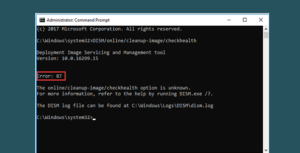
Βήμα 1 :
Μεταβείτε στη γραμμή εντολών ως διαχειριστής συστήματος. Μπορείτε να το κάνετε κάνοντας δεξί κλικ στη γραμμή εντολών και επιλέγοντας «Εκτέλεση ως διαχειριστής» από το μενού. Μπορείτε απλά να πατήσετε το πλήκτρο Windows και να εισάγετε cmd για να το αναζητήσετε.
Βήμα 2 :
Πληκτρολογήστε μία από τις δύο εντολές που δίνονται παρακάτω μέσα στο παράθυρο της γραμμής εντολών:
DISM.exe /Online /Cleanup-image /Restorehealth OR DISM.exe /Online /Cleanup-Image /ScanHealth
Σημείωση: Μπορείτε να κάνετε ctrl + c την εντολή και να την επικολλήσετε στη γραμμή εντολών χρησιμοποιώντας το συνδυασμό Shift + Ins.
πώς να αποκτήσετε νέο reddit
Βήμα 3 :
Στη συνέχεια, πατήστε το πλήκτρο Enter στο πληκτρολόγιό σας για να εκτελέσετε την εντολή.
Περιμένετε λίγο μέχρι τα Windows να ολοκληρώσουν τη σάρωση. Καθώς μπορεί να χρειαστούν λεπτά, όταν το εργαλείο DISM ελέγξει και συγκρίνει τα κατεστραμμένα αρχεία με αυτά και δημιουργεί ένα αρχείο καταγραφής μέσα στον υπολογιστή σας.
Βήμα 4 :
Όταν ο DISM εξακολουθεί να εμφανίζει ότι υπάρχει διαφθορά. Στη συνέχεια, προσπαθήστε να εισαγάγετε την άλλη εντολή από το Βήμα 2 και πατήστε το πλήκτρο Enter.
Σύμφωνα με τη Microsoft, οι διαδοχικές προσπάθειες σάρωσης μπορούν να εμφανίσουν την πραγματική κατάσταση της διαφθοράς.
Συμπέρασμα:
Ακολουθούν τα πάντα σχετικά με την επίλυση σφαλμάτων DISM στα Windows 10. Ελπίζω ότι αυτό το άρθρο σας βοήθησε να αποκτήσετε εύκολα το Watch Party στο Amazon Prime Video. Εάν έχετε οποιεσδήποτε ερωτήσεις ή απορίες σχετικά με το άρθρο, ενημερώστε μας στην παρακάτω ενότητα σχολίων!
Διαβάστε επίσης: